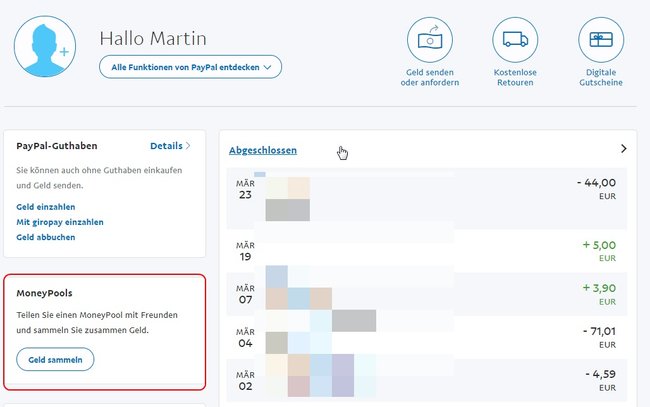Ob für das Tippspiel unter Freunden, die Kaffeekasse im Büro oder das Budget für die nächste Geburtstagsparty: Gruppenkassen eignen sich für viele verschiedene Anlässe. Damit ihr nicht dem Kleingeld hinterlaufen oder Scheine im Geldbeutel stapeln müsst, könnt ihr über PayPal Moneypool Geld unter Freunden sammeln und eine virtuelle Gruppenkasse verwalten.
Das Sammelbecken für das Geld wird von einem PayPal-Nutzer angelegt. Andere Teilnehmer können dann über ihr PayPal-Konto Geld zusteuern. Das funktioniert sowohl im Browser als auch über die PayPal-Apps für Android und iOS.
So kann man PayPal Moneypool einrichten
So legt man die Online-Gruppenkasse an:
- Öffnet die entsprechende Seite bei Paypal. Achtet dabei wie immer darauf, dass ihr euch bei Paypal.com und nicht bei einer Phishing-Seite einloggt. Der Bereich „MoneyPools“ findet sich links auf der Übersichtsseite.
- Klickt auf „Geld einsammeln“.
- Auf der nächsten Seite wählt ihr rechts oben „MoneyPool erstellen“.
- Gebt einen Titel für den „Pool“ an.
- Darunter könnt ihr optional einen Zielbetrag eingeben, bis zu welchem Geld gesammelt werden soll.
- Besonders für nahende Termine wie Geburtstage eignet sich das Feld für das „Enddatum“. Bis dahin kann Geld in den MoneyPool eingezahlt werden.
- Über „Weiter“ erreicht ihr den nächsten Bildschirm. Hier kann man einen Mindestbetrag angeben, den Teilnehmer bei der Gruppenkasse entrichten müssen.
- Zudem könnt ihr einstellen, ob andere Bezahlende sehen können, wer bereits bezahlt hat oder ob die Gruppenkasse anonym abläuft.
- Abschließend könnt ihr noch eine Beschreibung sowie ein schönes Bild für den Pool angeben.
- Nun erscheint eine Übersicht, auf der ihr abnicken könnt, ob die Gruppenkasse bei PayPal korrekt eingerichtet wurde.
- Ihr erhaltet nun einen Link zum MoneyPool. Den Link schickt ihr nun euren Freunden, damit diese ihren PayPal-Beitrag zur Kasse leisten können.
Weitere Tipps zu PayPal:
- PayPal: Zahlung offen, was tun?
- PayPal: Zahlung stornieren, so gehts
- PayPal: Guthaben aufladen, so gehts
Mit PayPal Moneypool Geld unter Freunden sammeln
Gebühren und Kosten fallen für den MoneyPool nicht an. Natürlich könnt ihr euren PayPal-MoneyPool nachträglich bearbeiten. Steuert hierfür die MoneyPool-Verwaltung wie oben beschrieben aus der PayPal-Übersichtsseite an. Sucht nach dem Eintrag für den entsprechenden Pool und wählt „MoneyPool bearbeiten“.
Hat dir der Beitrag gefallen? Folge uns auf WhatsApp und Google News und verpasse keine Neuigkeit rund um Technik, Games und Entertainment.